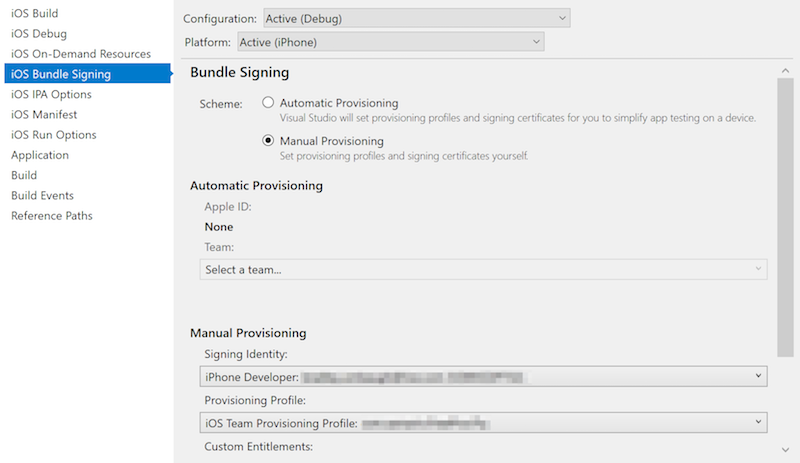Aprovisionamiento gratuito para aplicaciones Xamarin.iOS
El aprovisionamiento gratuito permite a los desarrolladores de Xamarin.iOS implementar y probar sus aplicaciones en dispositivos iOS sin formar parte del programa de Apple Developer. Aunque la prueba del simulador resulta útil y práctica, las aplicaciones también deben probarse en dispositivos iOS físicos para verificar su correcto funcionamiento con limitaciones reales de memoria, almacenamiento y conectividad de red.
Si quiere usar el aprovisionamiento gratuito para implementar una aplicación en un dispositivo, siga estos pasos:
- Use Xcode para crear la identidad de firma necesaria (el certificado de desarrollador y la clave privada), así como para aprovisionar el perfil (que contenga un id. de Apple explícito y el UDID de un dispositivo iOS conectado).
- Use la identidad de firma y el perfil de aprovisionamiento creados mediante Xcode en Visual Studio para Mac o Visual Studio 2019 para implementar su aplicación Xamarin.iOS.
Importante
El aprovisionamiento automático permite configurar automáticamente un dispositivo para pruebas de desarrollo en Visual Studio para Mac o Visual Studio 2019. Sin embargo, el aprovisionamiento automático no es compatible con el aprovisionamiento gratuito. Para poder usar el aprovisionamiento automático, debe tener una cuenta de pago del programa de Apple Developer.
Requisitos
Para implementar sus aplicaciones Xamarin.iOS en un dispositivo con el aprovisionamiento gratuito:
- El ID de Apple que se esté usando no debe estar conectado al programa de Apple Developer.
- La aplicación Xamarin.iOS debe usar un id. de aplicación explícito en lugar de un id. de aplicación de carácter comodín.
- El identificador de agrupación utilizado en su aplicación de Xamarin.iOS debe ser único y no puede haberse usado en ninguna otra aplicación anteriormente. Cualquier identificador de agrupación que se use con el aprovisionamiento gratuito no podrá volver a usarse.
- Si ya ha distribuido una aplicación, no podrá implementarla con el aprovisionamiento gratuito.
- Si su aplicación usa App Services, necesitará crear un perfil de aprovisionamiento como se detalla en la guía de aprovisionamiento de dispositivos.
Consulte la sección de limitaciones de este documento para obtener más información acerca de las limitaciones asociadas al aprovisionamiento gratuito, así como las guías de distribución de aplicaciones para obtener más información acerca de la distribución de aplicaciones iOS.
Pruebas en dispositivos con el aprovisionamiento gratuito
Siga estos pasos para probar su aplicación Xamarin.iOS con el aprovisionamiento gratuito.
Usar Xcode para crear una identidad de firma y un perfil de aprovisionamiento
Si no tiene ningún ID de Apple, créelo.
Abra Xcode y navegue hasta Xcode > Preferencias.
En Cuentas, use el botón + para agregar su id. de Apple existente. Debería tener un aspecto similar al de la siguiente captura de pantalla:
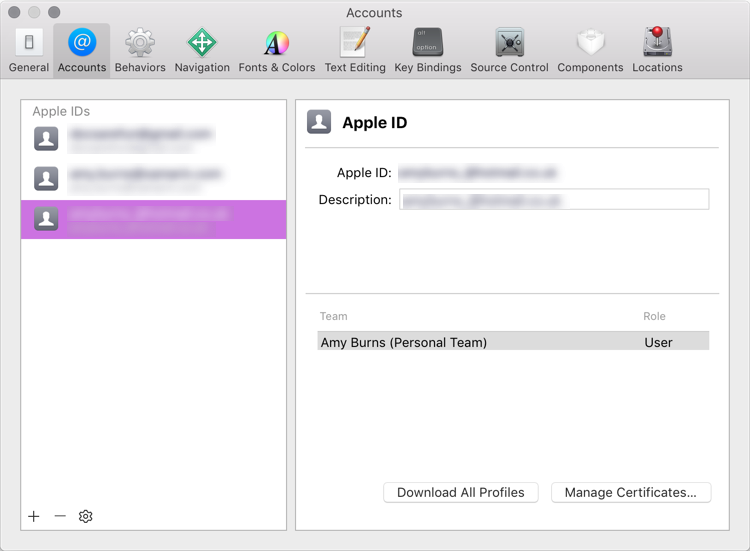
Cierre las preferencias de Xcode.
Conecte el dispositivo iOS en el que quiera implementar su aplicación.
Cree un proyecto en Xcode. Elija Archivo > Nuevo > Proyecto y seleccione Aplicación de una vista.
En el cuadro de diálogo del nuevo proyecto, establezca el ID de Apple que acaba de agregar como el valor de Equipo. En la lista desplegable, debería tener un aspecto similar a su nombre (equipo Personal):
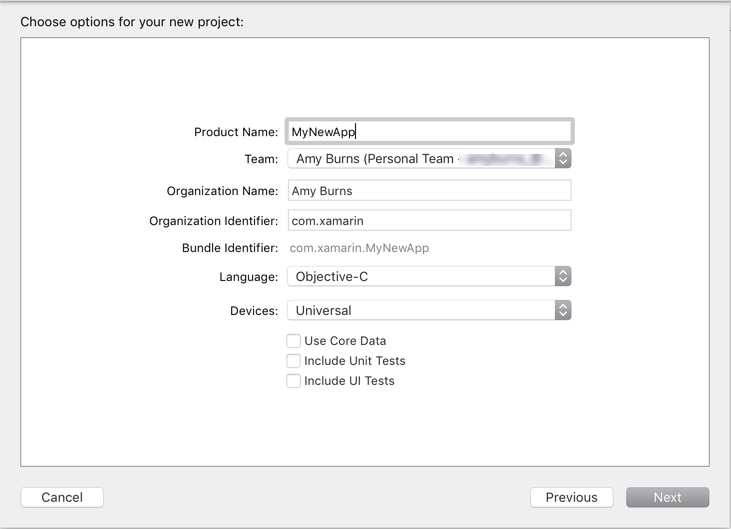
Una vez creado el nuevo proyecto, elija un esquema de compilación de Xcode que tenga como destino el dispositivo iOS (en lugar de un simulador).

Abra la configuración de proyecto de la aplicación. Para ello, seleccione el nodo superior en el navegador de proyectos de Xcode.
En Identidad general>, asegúrese de que el identificador de agrupación coincide exactamente con el identificador de lote de la aplicación de Xamarin.iOS que se encuentra en Info.plist.
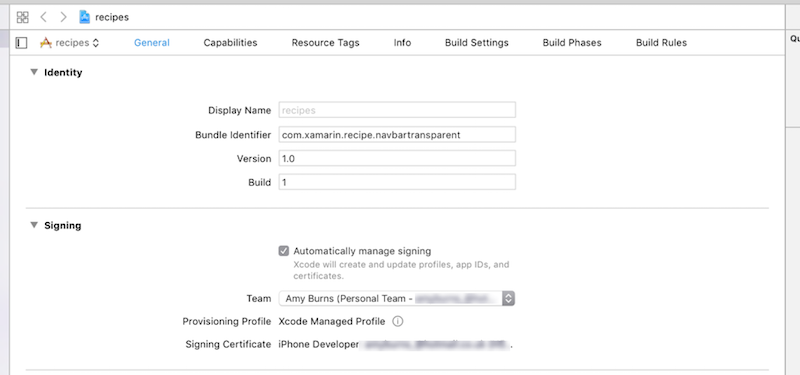
Importante
Xcode solo creará un perfil de aprovisionamiento para un id. de aplicación explícito. Además, debe ser idéntico al identificador de aplicación de su aplicación Xamarin.iOS. Si difieren, no podrá usar el aprovisionamiento gratuito para implementar su aplicación Xamarin.iOS.
En Información sobre la implementación, asegúrese de que el destino de la implementación coincida con la versión de iOS instalada en su dispositivo iOS conectado, o bien que sea inferior a esta.
En Firma, seleccione Administrar firma automáticamente y seleccione su equipo en la lista desplegable:
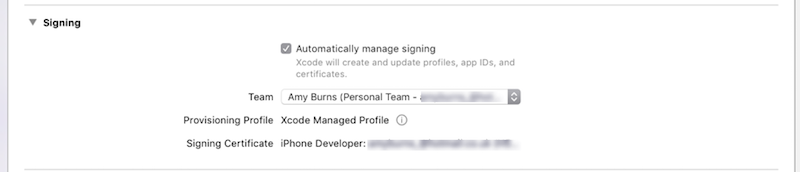
Xcode generará automáticamente un perfil de aprovisionamiento y una identidad de firma. Puede verlo haciendo clic en el icono de información, situado junto al perfil de aprovisionamiento:
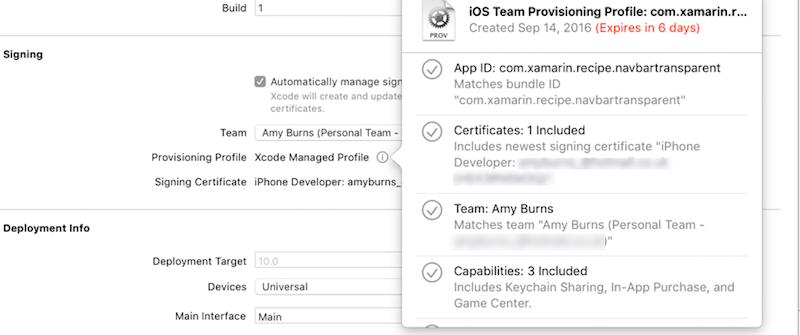
Sugerencia
Si se produce un error cuando Xcode intente generar un perfil de aprovisionamiento, asegúrese de que el esquema de compilación seleccionado actualmente tenga como destino el dispositivo iOS conectado (en lugar de un simulador).
Para realizar pruebas en Xcode, implemente la aplicación vacía en su dispositivo haciendo clic en el botón Ejecutar.
Implementación de su aplicación Xamarin.iOS
Conecte su dispositivo iOS al host de compilación Mac mediante USB o de forma inalámbrica.
En el Panel de solución de Visual Studio para Mac, haga doble clic en Info.plist.
En Firma, seleccione Aprovisionamiento manual.
Haga clic en el botón Firma de agrupación de iOS…
Para Configuración, seleccione Depurar.
Para Plataforma, seleccione iPhone.
Seleccione la identidad de firma creada por Xcode.
Seleccione el perfil de aprovisionamiento creado por Xcode.
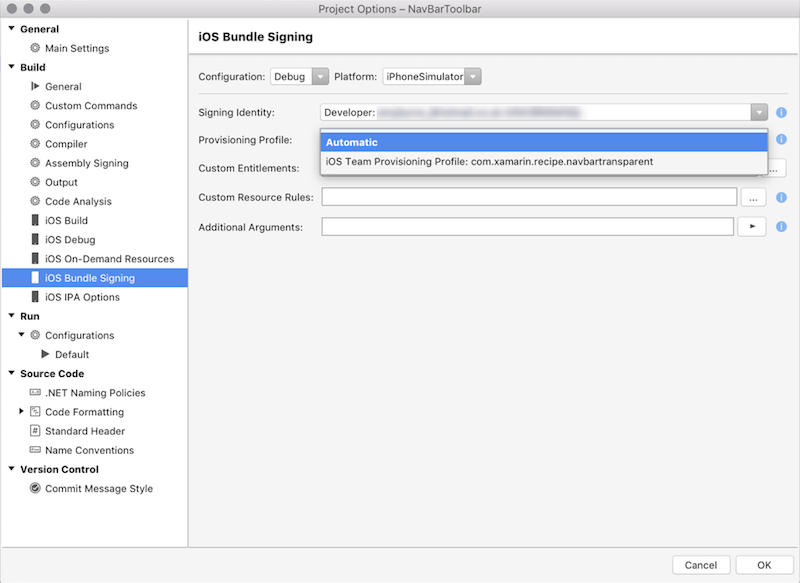
Sugerencia
Si no ve su identidad de firma o el perfil de aprovisionamiento correcto, puede que necesite reiniciar Visual Studio para Mac.
Haga clic en Aceptar para guardar y cerrar las opciones del proyecto.
Seleccione su dispositivo iOS y ejecute la aplicación.
Limitaciones
Apple ha impuesto varias limitaciones sobre cuándo y cómo puede usar el aprovisionamiento gratuito para ejecutar su aplicación en un dispositivo iOS, garantizando que solo puede implementar en su dispositivo:
- El acceso a iTunes Connect está limitado y, por lo tanto, los servicios como la publicación en el App Store y TestFlight no están disponibles para desarrolladores que aprovisionan sus aplicaciones de manera gratuita. Se necesita una cuenta de Apple Developer (Enterprise o Personal) para distribuir mediante medios Ad Hoc e internos.
- Los perfiles de aprovisionamiento creados con el aprovisionamiento gratuito expirarán tras una semana y las identidades de firma lo harán tras un año.
- Puesto que Xcode solo creará perfiles de aprovisionamiento para identificadores de aplicación explícitos, necesitará seguir las instrucciones anteriores para cada aplicación que quiera instalar.
- El aprovisionamiento de la mayoría de los servicios de aplicación tampoco es posible con el aprovisionamiento gratuito. Esto incluye Apple Pay, Game Center, iCloud, las compras desde la aplicación, las notificaciones de inserción y Wallet. Apple proporciona una lista completa de las capacidades en su guía de capacidades admitidas (iOS). Para aprovisionar su aplicación para su uso con servicios de aplicación, consulte las guías para trabajar con capacidades.
Resumen
En esta guía se han explorado las ventajas y limitaciones de usar el aprovisionamiento gratuito para instalar aplicaciones en un dispositivo iOS. Se ha ofrecido un tutorial detallado que demuestra cómo usar el aprovisionamiento gratuito para instalar una aplicación Xamarin.iOS.